Aktiver eller deaktiver autosave av e-post til utkast-mappen i Outlook 365
Aktiver eller deaktiver autofunksjonen i Microsoft Outlook 365 som automatisk lagrer e-post i utkast-mappen.
Hvis du ønsker å ta informerte beslutninger mot systematiske investeringsplaner (SIP) eller investere i forretningsprosjekter som venturekapitalist, må du lære å beregne IRR i Excel.
Det er mange måter å beregne avkastningen på investeringen (ROI) for investeringer gjort i finansielle eller forretningsprosjekter. Selv om en fastrentebasert beregning er ganske enkel, er det ikke alltid valget av verktøy for ROI-beregning i store bedrifter eller investeringsbanker.
La oss si at du vil investere en sum penger i en investeringsplan for de neste 20 årene. Planen sier at du får avkastning hvert kvartal. Nå, om det er smart å investere i en slik plan eller ikke, kan avgjøres ut fra IRR-verdien til SIP. Jo høyere IRR er mer lukrativ investeringsplanen. Det samme gjelder for alle andre kapitalintensive investeringer i bedrifter, banksparekontoer, aksjefond, 401(k), etc.
For at du ikke skal stole på andre når det gjelder å investere hardt opptjente penger, hjelper jeg deg å lære deg hva som er IRR i Excel, dets flere modifiserte formler, og hvordan du beregner IRR i Excel på forskjellige uanstrengte måter nedenfor.
Hva er den interne avkastningen (IRR)?
IRR eller intern avkastning er en vanlig beregning som brukes av finansielle planleggere for å beregne eller forutsi fremtidig lønnsomhet til et potensielt forretningsprosjekt eller andre typer investeringer. I økonomiske termer er det populært kjent som økonomisk avkastning eller diskontert kontantstrømavkastning.
IRR-rente eller diskonteringsrente for investeringer gjør at all netto nåverdi av alle slags kontantstrømmer som utstrømmer og innstrømninger er lik null. Finansfolk kaller dette internrente fordi denne beregningen ikke tar hensyn til andre faktorer som kan påvirke virksomheten positivt eller negativt i de kommende årene.
IRR tar for eksempel ikke kapitalkostnadene, inflasjonsraten over tid, finansiell risiko, etc. i betraktning når man forutsier lønnsomheten til et forretningsprosjekt eller finansiell investering.
I et nøtteskall, når du bestemmer deg for å investere over en lengre periode i et kommersielt prosjekt, aksjefond eller pensjonsinvesteringsplan, finn ut IRR for disse investeringsalternativene. Velg deretter den som gir maksimal IRR blant alle alternativene.
Les også: Beste Excel-budsjettmaler
Hva er IRR-funksjonene i Microsoft Excel?
Takket være Microsoft trenger du ikke lage flere formler eller gå gjennom komplekse beregninger for å få IRR for en investeringsplan. Excel har tre dedikerte funksjoner for beregning av internrente. Lær om disse funksjonene her:
1. IRR for enkel intern avkastning
IRR-syntaksen i Excel beregner renten for en investering i et forretningsprosjekt eller aksjefond eller pensjonsplanleggingsfond. Investeringen må inneholde minst én positiv og negativ verdi. Kontantstrømmen til fondet bør også skje med jevne mellomrom. Slik ser formelen ut:
=IRR(verdier eller celleområder, [gjett argument])
2. XIRR for ulik timing av returer
Hvis du trenger å ta hensyn til tidsplanen for kontantstrømmer, må du bruke XIRR-funksjonen. Syntaksen er som nedenfor:
=XIRR(verdier eller celleområder, datoer, [gjetteargument])
3. MIRR for reinvestering av prosjektmidler
MIRR gir svært pålitelige IRR-verdier sammenlignet med den enkle IRR-funksjonen. IRR tar ikke hensyn til kapitalkostnaden du investerer. Derfor er den endelige verdien av IRR ikke nøyaktig. I stedet kan du bruke MIRR-funksjonen til å inkludere kostnaden for en kapitalfaktor i IRR-beregningen. Derfor blir syntaksen som vist nedenfor:
=MIRR(verdier eller celleområder, finansrente, reinvesteringssats)
Les også: Slik bruker du Excel-subtraksjonsformel
Hvordan beregne IRR i Excel: Bruke IRR-syntaksen
Før du kan begynne å beregne IRR for flere investeringsplaner eller prosjekter, må du organisere dataene i Excel. Slik gjøres det:

Bruke IRR-formelen i Excel
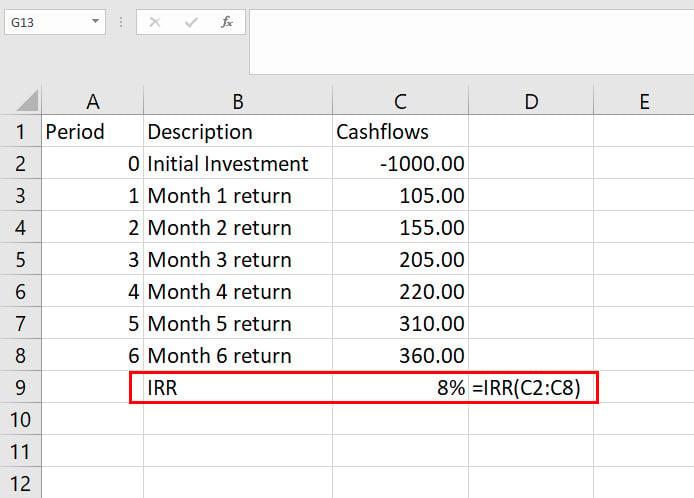
Lær hvordan du beregner IRR i Excel ved å bruke IRR-syntaksen
=IRR(C2:C8)
Denne IRR-beregningen er basert på et standard Guess-argument på 10 %. La oss si at du ser etter en avkastning på 12 %. Slik må du angi gjetteverdien:
=IRR(C2:C8,30%)
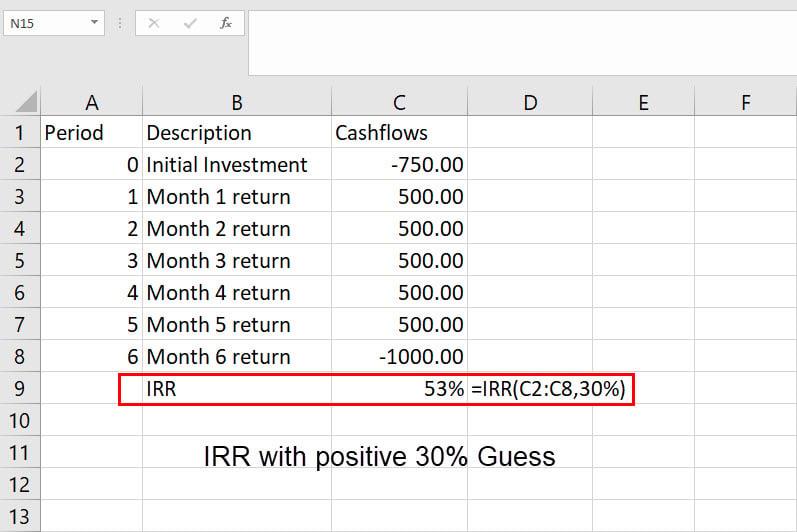
Se Hvordan beregne IRR i Excel ved å bruke IRR Guess-verdien
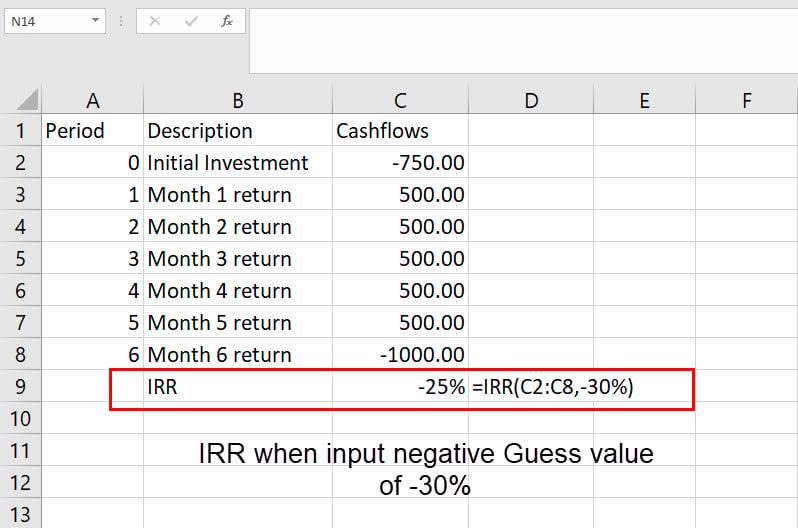
Hvordan beregne IRR på Excel når du bruker en negativ Guess-verdi
Hvordan beregne IRR i Excel: Bruke XIRR-syntaksen
Når du får avkastning på forskjellige datoer etter den første investeringen, vil bruk av IRR-syntaks gi feilaktige resultater. I dette scenariet må du bruke XIRR-syntaksen. Her er trinnene du kan prøve på ditt eget Excel-regneark:
Oppdag hvordan du beregner IRR i Excel ved å bruke XIRR-syntaksen
=XIRR(C2:C8;D2:D8)
Hvordan beregne IRR i Excel: Bruke MIRR-syntaksen
For å gjøre IRR-verdien mer realistisk kan du bruke MIRR-formelen. Her kan du inkludere to obligatoriske faktorer: kapitalkostnad og reinvesteringsrate. Finn trinnene nedenfor for å bruke MIRR i Excel:
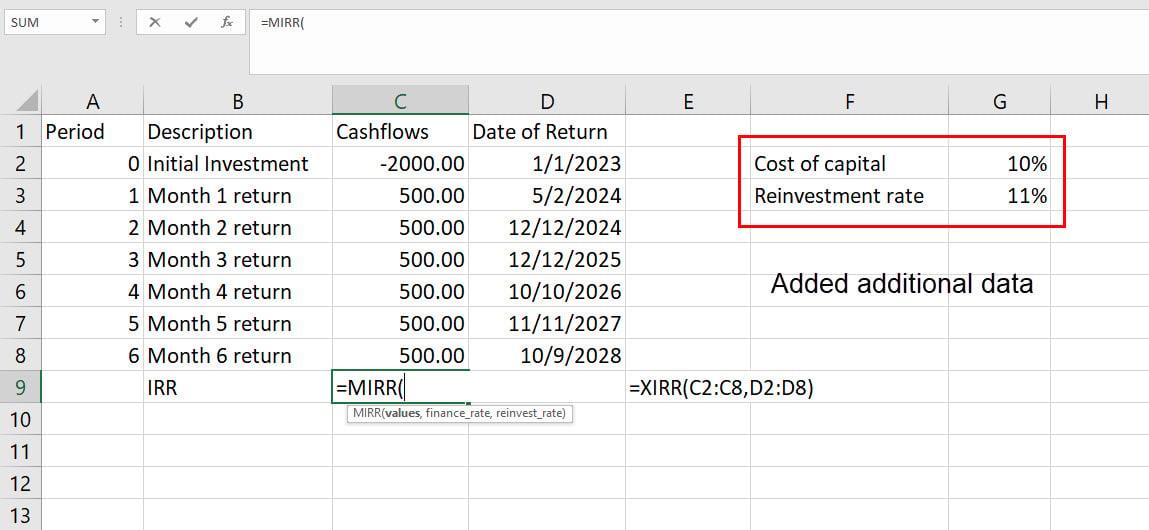
Bruke MIRR-funksjonen i Excel
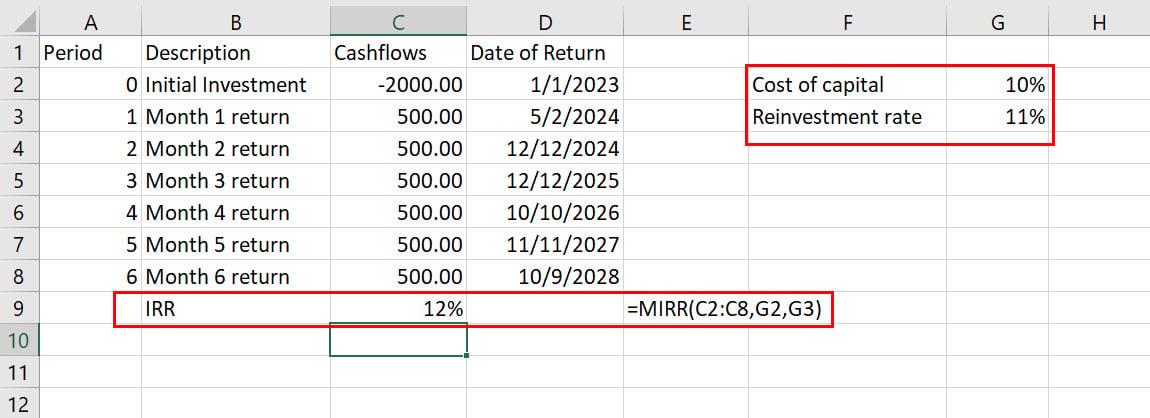
Lær hvordan du beregner IRR i Excel ved å bruke MIRR-syntaksen
=MIRR(C2:C8;G2;G3)
Hvordan beregne IRR i Excel: Bruke Goal Seek Excel
IRR og dens modifiserte formler utfører 20 iterative beregninger før de viser et resultat. Hvis du trenger større nøyaktighet enn dette, kan du bruke Excel Goal Seek-funksjonen til å beregne IRR. I denne metoden utfører Excel opptil 32 000 iterative beregninger før det genereres en returverdi. Her er instruksjonene for å bruke Goal Seek og beregne IRR i Excel:
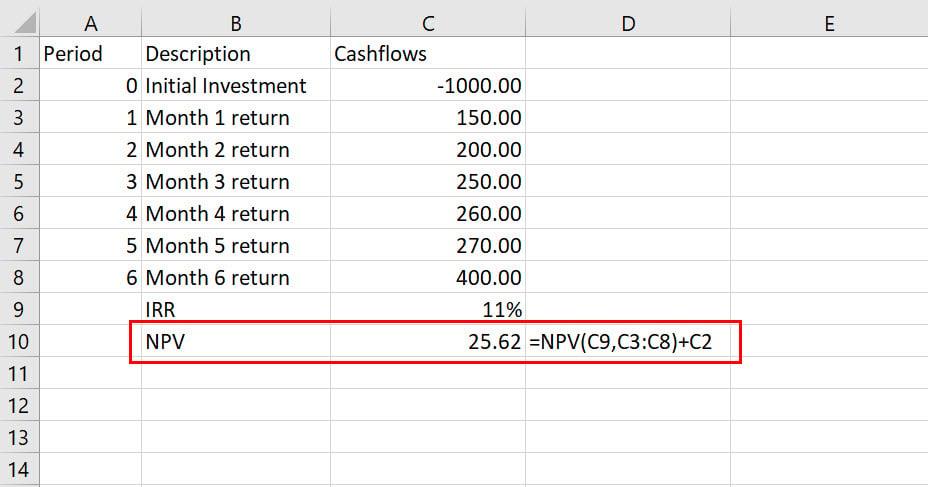
Beregning av NPV i Excel
=NPV(C9,C3:C8)+C2
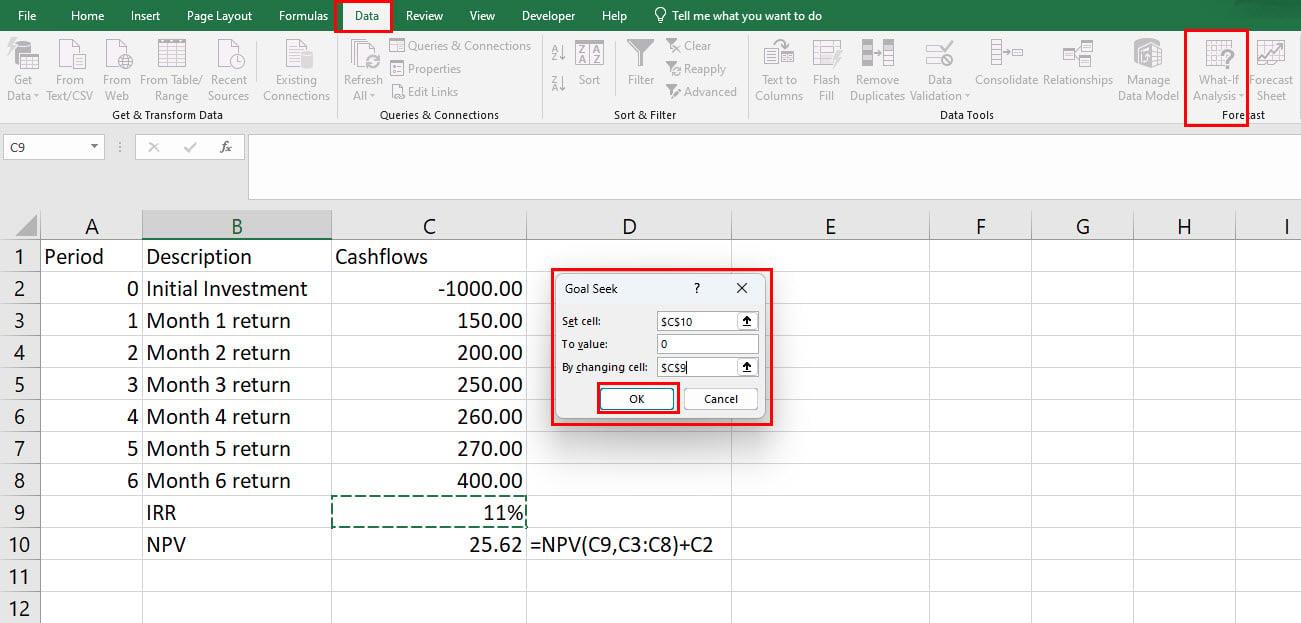
Utfør Goal Seek for å beregne IRR på Excel
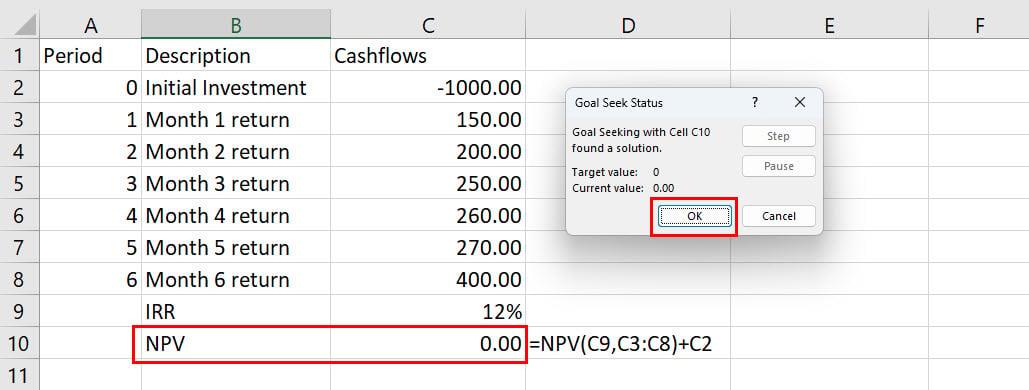
Mål Søke resultater for IRR-beregning på Excel
I Goal Seek-metoden trenger du faktisk ikke å beregne IRR fra kontantstrøm og investeringsbeløp. I stedet setter du en forventet IRR i IRR-cellen og bruker den til å beregne NPV ved å bruke kontantstrøm og investeringsbeløp. Deretter bruker du den iterative beregningsevnen til Excel til å forutsi når NPV blir 0,00 ved hvilken IRR-verdi.
Tips for å beregne IRR på Excel riktig
Husk disse tipsene og fakta når du går for å beregne IRR på Excel for å få pålitelige IRR-prosenter:
Hva er begrensningene for IRR i Excel?
Før du kan bruke IRR-verdien beregnet på Excel i virkelige situasjoner, bør du også kjenne til de iboende begrensningene til formelen for internrente i Excel:
Konklusjon
Nå vet du hvordan du beregner IRR på Excel ved å bruke forskjellige dedikerte IRR-syntakser. Du lærte også hvordan du bruker Excel Goal Seek til å beregne IRR i Excel. Hvis jeg savnet noen annen metode, ikke glem å nevne det i kommentarfeltet nedenfor.
Neste opp, hvordan du bruker Excel HVIS-SÅ-formel .
Aktiver eller deaktiver autofunksjonen i Microsoft Outlook 365 som automatisk lagrer e-post i utkast-mappen.
En veiledning som forklarer hvordan du legger til e-postalternativet i verktøylinjen for Microsoft Excel og Word 365.
Vi viser deg detaljerte trinn for hvordan du henter tilbake en e-postmelding sendt fra Microsoft Outlook 365.
Tving en prompt i dine Microsoft Excel for Office 365-filer som sier Åpne som skrivebeskyttet med denne guiden.
Denne feilsøkingsguiden hjelper deg med et vanlig problem med Microsoft Outlook 365 der det krasjer under oppstart.
Er pivot-tabellen din ikke i orden? Her er noen vanlige løsninger som bør hjelpe deg raskt og enkelt.
En veiledning som viser deg hvordan du slår Microsoft Outlook-tilleggsprogrammer (plug-ins) av eller på.
Hva du kan gjøre når du får en advarsel om at Microsoft Outlook-postboksen din er over sin størrelsesgrense.
Forhindre at en vanlig advarsel vises når du åpner filer via en hyperlenke i Microsoft Office 365-filer.
Microsoft Support spurte om å dele feilloggen fra Outlook-app, men vet ikke hvordan? Finn her trinnene for Outlook Global Logging og Advanced Logging.





